Windows Server 8: Нови функции и инструкции за отстраняване на проблеми
Наскоро Microsoft представи новата версия на Windows 8 Developer Build, за да запознае разработчиците с предстоящата версия на операционната система Windows. Известен факт е, че Microsoft често пуска своята базирана на сървър операционна система малко след пускането на клиентска ОС. Наскоро видяхме изданието на Windows Server Developer Preview Edition, известен още като Windows Server 8. Освен значителните промени, специфични за потребителския интерфейс на Windows 8, Windows Server 8 дойде с редица подобрения, които го направиха по-оптимизиран за облачни изчисления.

Windows Server 8 сега се предлага с интеграция на Azure, инсталация на базирани на сценарии на отдалечени настолни услуги и подобрен сървър на мениджъра. Мениджърът на сървъри в Windows 8 Server включва опцията за добавяне на отдалечени сървъри и тяхното организиране в персонализирани сървърни групи, изпълнение на задачи на няколко сървъра едновременно, дистанционно разгръщане на роли и функции и извличане на текущото състояние на свързани сървъри и роли от вътре Табло. Мрежовите администратори също могат да зададат персонализирана честота на опресняване за събиране на необходимите статистически данни на сървъра. В тази публикация ще представим изчерпателен преглед на Windows Server 8, включително нови функции, информация за отстраняване на проблеми и как те могат да помогнат на крайните потребители.

Системни изисквания и изтегляне
Преди да инсталирате Windows Server 8, си струва да проверите системните му изисквания. Въпреки че, окончателните изисквания вероятно ще бъдат определени след първата стабилна версия, но тъй като Microsoft се концентрира върху осигурявайки по-лека операционна система, минималните системни изисквания за Windows Server 8 Developer Build са като следва:
процесор: 2,0 GHz или по-бърза (x64) Необходима виртуализация с помощта на хардуер
Дисково пространство: Най-малко 10GB свободно дисково пространство
RAM: 2.5 GB налична физическа RAM
За да започнете да използвате Windows Server 8, изтеглете ISO от уебсайта на MSDN. Windows Server 8 Preview Developer Preview понастоящем е достъпен само за абонати на MSDN (връзката за изтегляне е предоставена в края на публикацията). Процесът на инсталиране е доста подобен на Windows 8 Developer Build. Можете обаче да инсталирате Windows Server 8 на VirtualBox, като използвате същите стъпки, както са показани за Windows 8 в нашето ръководство тук.
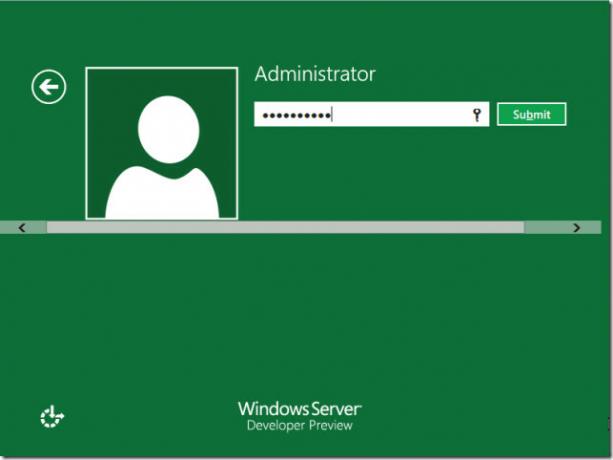
Промени в потребителския интерфейс
Една от най-съществените промени, които вероятно ще забележите в Windows Server Developers Builders е Metro UI. Въпреки че на някои може да е визуално привлекателно, аз лично смятам, че новият интерфейс е само пречка за ИТ Професионалисти и направи някои нови нови функции малко трудно да се идентифицират, особено поради шрифта стил. Новият интерфейс се предлага с много от функциите, които също присъстват в Windows 8, като например лентата на Windows Explorer, Metro плочки, ново меню Start, нови опции за търсене и други подобни. Тъй като ние обхващаме по-техническите аспекти на Windows Server 8, можете да разгледате нашите Ръководство за Windows 8 да научите за всички промени, свързани с интерфейса (които също са налични в Windows сървър 8).

Интеграция на Azure за облачни изчисления
Windows Server 8 е фокусиран върху предоставянето на облачни функции, които позволяват на мрежовите администратори да управляват частни облаци с максимална сигурност. Windows Server 8 е разработен, като спазва изискванията за персонални компютри, базирани в облак, за по-динамична, рентабилна и без грешки сървърна платформа. Той се опитва да предостави на бизнеса и хостинг доставчиците мащабируема облачна инфраструктура, като предоставя на разработчиците на трети страни възможност да разработят съвместими приложения. Основен пример е интеграцията на Windows Server 8 с Azure, тъй като Windows Azure дава възможност на разработчиците да изграждат, хостват и мащабират приложения в центровете за данни на Microsoft. Тук си струва да споменем, че Windows Azure ви предоставя трайна опция за съхранение, като използвате облака и има услуги за съхранение, а именно Blobs, таблици и опашки, които са достъпни като част от Windows Azure Storage сметка.
Ново табло за управление и отдалечено управление на сървъра
Windows Server 8 идва с ревитализиран табло, което предоставя по-удобни секции за сортиране на конфигурации на сървъра. С помощта на мениджъра на сървъри вече можете дистанционно да добавяте и управлявате сървъри. Управлението на сървъра може да се извърши чрез създаване на „Групи сървъри“ за сортиране на отдалечени сървъри. Разделът на таблото за управление предоставя преглед на всички локални и отдалечени сървъри и позволява управление на събития, услуги, сигнали за ефективност и резултати от BPA (за получаване на пълен преглед на проблеми със сървъра, включително грешка подробности). Локалните сървъри, свързани с Windows Server 8, могат да бъдат прегледани от раздела Локални сървъри, докато преглед на всички сървъри може да бъде придобит от раздела Всички сървъри.

Статистика за ефективността на асоциираните сървъри
Windows Server 8 дава възможност за изпълнение на задачи на няколко сървъра едновременно и предоставя текущото състояние на вашите сървъри и роли от таблото за управление. Наличните статистически данни, които могат да бъдат получени от секцията Performance Alerts, включват използване на процесор и RAM, име на сървъра, тип, брой, първо и последно събитие и т.н. Статистиката се показва както в числова форма, така и на визуална графика.

Инсталирайте роли на виртуални сървъри, хоствани на Hyper-V
Hyper-V хоствани виртуални сървъри могат да бъдат присвоявани роли чрез централизиран механизъм, използващ Windows Server 8. Windows Server 8 също предлага опция за стартиране на сценария, инсталирана на отдалечени настолни услуги.
Забележка: Докато конфигурирате репликация, която използва удостоверяване въз основа на сертификати на сървъри, които са свързани към домейн, направете уверете се, че посочвате сървъри, използвайки техните напълно квалифицирани имена на домейни, а не кратки имена, както основният сървър ще провалят. Това е така, защото репликацията ще бъде успешно активирана, но предварителната проверка преди планираното отказване няма да успее.

Отстраняване на проблеми с Windows Server 8
Следват някои насоки за отстраняване на проблеми с Windows Server 8, които вероятно ще срещнете:
Активационен воден знак
След като Windows Server 8 е активиран, може да получите воден знак над работния плот, предупреждаващ, че е необходимо активиране на продукта. Пренебрегнете това съобщение, тъй като няма да създаде проблеми.
Домейн услуги на Active Directory
Службите за домейни на Active Directory за инсталациите на сървърни ядра на прегледа на разработчиците на Windows Server може да не са успешни. За да избегнете това, изпълнете следната команда преди да инсталирате ролята:
Dism.exe / онлайн / enable-характеристика / име на функция: ActiveDirectory-PowerShell / източник:
Където например, е например монтиран VHD на инсталация на пълен сървър.
Протокол за прехвърляне на файлове
Ако промените обхвата на порта на канала за данни за защитната стена на FTP в рамките на функцията за поддръжка на IIS (Internet Information Services) Manager, нов диапазон не може да се използва, докато не рестартирате FTP услугата.
Server Manager
Ако използвате Server Manager на виртуална машина с VHD или използвате Server Manager за управление на VHD от a физически компютър, който се зарежда от VHD, VHD, засегнат от Server Manager, ще стане може да се стартира. За да възстановите VHD, го монтирайте със следната команда в командния ред:
Dism.exe / mount-image / imagefile:
Изпълнете следните команди (в този пример VHD се монтира с буква I :):
bcdedit / store I: \ boot \ BCD / set {bootmgr} устройство hd_partition = I:
bcdedit / store I: \ Boot \ BCD / set {default} устройство hd_partition = I:
bcdedit / store I: \ Boot \ BCD / set {default} osdevice hd_partition = I:
Демонтирайте VHD със следната команда:
Dism.exe / unmount-image / mountdir:
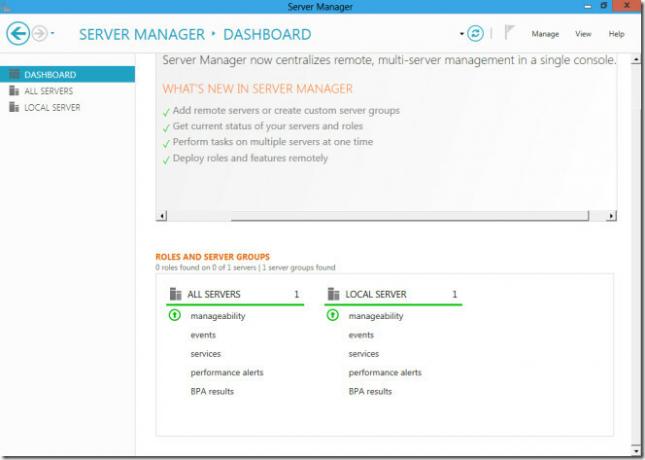
Роли и функции на сървъра
Ако се опитате да инсталирате сървърна роля или функция на отдалечен компютър, който не е присъединен към домейн, ще получите грешка. За да избегнете това, добавете отдалечения компютър към списъците с надеждни хостове от командлета на Windows PowerShell:
Настройка-елемент WSMan: \ localhost \ Клиент \ TrustedHosts -Value
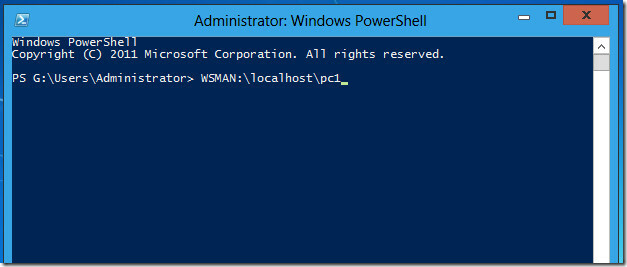
Проблеми с периферни USB
Някои устройства може да не функционират според очакванията, когато са свързани към USB 3.0 порт. Свързването на тези устройства към USB 2.0 порт трябва да реши проблема, докато не са налични актуализирани драйвери. Това включва мишка и клавиатури.
Търсене на опции на сървъра
Може да намерите новата лента за търсене на Windows Server 8 за доста неудобна за намирането на някои общи опции. Имах няколко проблема, използвайки обикновена DCPromo команда. По тази причина опитайте да използвате пълноценно лентата за търсене. Командата DCPromo беше разположена в секцията за приложения; може да се наложи да се поиграете малко, за да определите кои функции могат да бъдат намерени в категорията Файлове, Настройки и Приложения.

Актуализация на Windows
Ако Windows Update е конфигуриран да изтегля автоматично актуализации и компютърът работи на батерия, някои актуализации може да не настъпят. За да избегнете това, уверете се, че компютърът ви използва променлив ток.
Важна забележка: Текущата версия на Windows Server 8 Developers preview Build не трябва да се използва за внедряване. Това е само разработка на разработчици и затова много функции не са напълно функционални. Възможно е също така да не успеете да изпълнявате много от обичайните задачи за управление на сървъра и мрежова свързаност поради липса на поддръжка на драйвери и проблеми със съвместимостта.
Изтеглете Windows Server 8 Developers Preview Build
Търсене
скорошни публикации
Премахнете „Gadgets“ от Windows 7 Desktop с десния бутон на мишката върху контекстното меню
Няколко седмици назад, когато инсталирах Windows 7, всичко изглежда...
Как да добавяте приложения за уебсайтове в Windows 10
Смартфоните разчитат на специални приложения, за да осигурят превъз...
Паркиране на изображения във временен притежател, за да ги копира лесно [Windows]
Копирането на файлове е нещо, което правим редовно и е невероятно л...

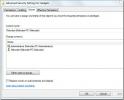

![Паркиране на изображения във временен притежател, за да ги копира лесно [Windows]](/f/349086ef01a396516a705b548a77fec6.jpg?width=680&height=100)